چگونه برای رفع خطا LiveUpdate.exe
خطا در ارتباط با LiveUpdate.exe اغلب به دلیل خرابی ها در هنگام نصب / ارتقاء یک برنامه یا سیستم عامل ویندوز ظاهر می شود، اما در مورد دوم، عواقب آن برای کامپیوتر می تواند مرگبار باشد.
محتوا
علل خطا
در واقع، تعداد زیادی از آنها وجود ندارد، در اینجا لیست کامل است:
- نفوذ از نرم افزارهای مخرب بر روی کامپیوتر. در این مورد، ویروس به احتمال زیاد جایگزین / حذف فایل اجرایی؛
- آسیب رجیستری؛
- تعارض با یکی دیگر از برنامه / سیستم عامل نصب شده بر روی کامپیوتر؛
- وقفه نصب
خوشبختانه، در بیشتر موارد، این دلایل به عملکرد کامپیوتر منجر نمی شود و به راحتی می تواند حذف شود.
روش 1: تعمیر رجیستری
در طول مدت دراز مدت استفاده از ویندوز، رجیستری سیستم ممکن است با ورودی های مختلفی که از برنامه های از راه دور خارج می شوند مسدود شوند. در اغلب موارد، چنین پرونده ها باعث ناراحتی ملموسی برای کاربر نمی شوند، اما زمانی که آنها بیش از حد جمع می شوند، سیستم زمان لازم برای پاک کردن رجیستری را ندارد و به همین ترتیب "ترمز" و خطاهای مختلف ظاهر می شوند.
به صورت دستی تمیز کردن رجیستری به شدت توصیه نمی شود حتی برای کاربران PC با تجربه، از آنجا که خطر آسیب جبران ناپذیر به سیستم عامل بسیار بالا است. علاوه بر این، تمیز کردن دستی رجیستری از زباله زمان زیادی را صرف می کند، بنابراین توصیه می شود از نرم افزار مخصوص تمیز کردن استفاده کنید.
دستورالعمل های بیشتر بر روی مثال در نظر گرفته خواهد شد. CCleaner به عنوان آنجا که می توانید علاوه بر تمیز کردن رجیستری، یک نسخه پشتیبان از آن را ایجاد کرده و رایانه را از فایل های سیستم و فایل های تکراری پاک کنید. مراحل زیر را انجام دهید:
- به قسمت "Registry" در منوی سمت چپ بروید.
- در "Registry Integrity" توصیه می شود همه موارد را چک کنید.
- سپس بر روی دکمه "جستجو برای مشکلات" کلیک کنید.
- صبر کن تا پایان اسکن و بر روی "رفع انتخاب شده ..." کلیک کنید.
- یک پنجره باز خواهد شد که از شما خواسته می شود تا از رجیستری پشتیبان تهیه کنید. توصیه می شود به توافق برسید.
- "اکسپلورر" باز می شود که در آن شما باید پوشه ای را برای ذخیره کپی انتخاب کنید.
- اکنون CCleaner برای تمیز کردن رجیستری ادامه خواهد داد. پس از اتمام آن، او به شما اطلاع خواهد داد. این روش معمولا کمتر از 5 دقیقه طول می کشد.
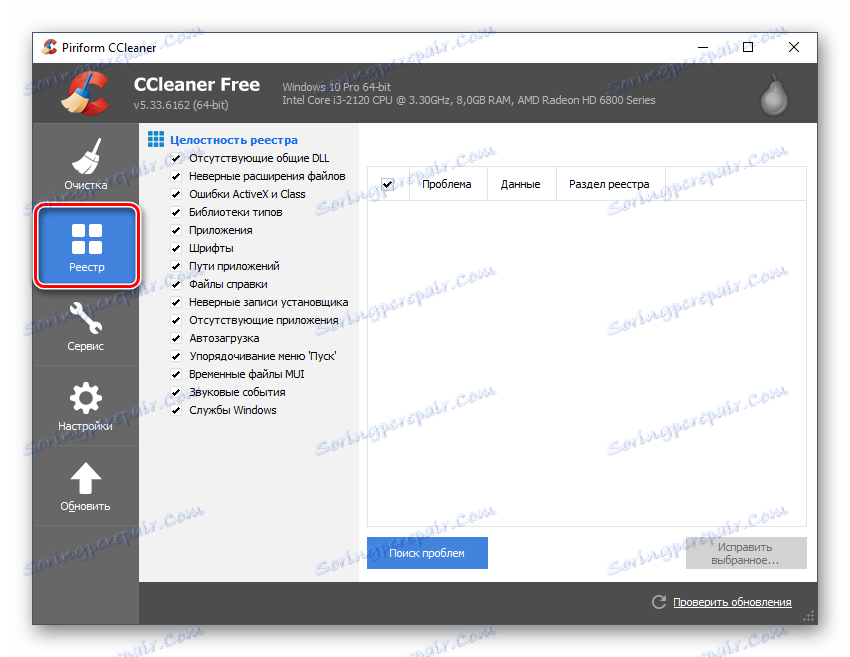
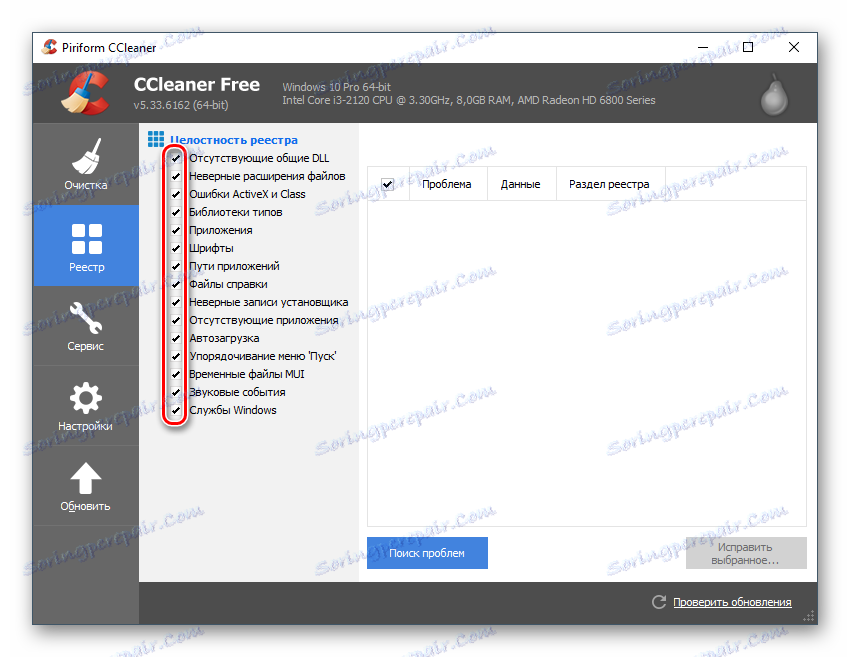
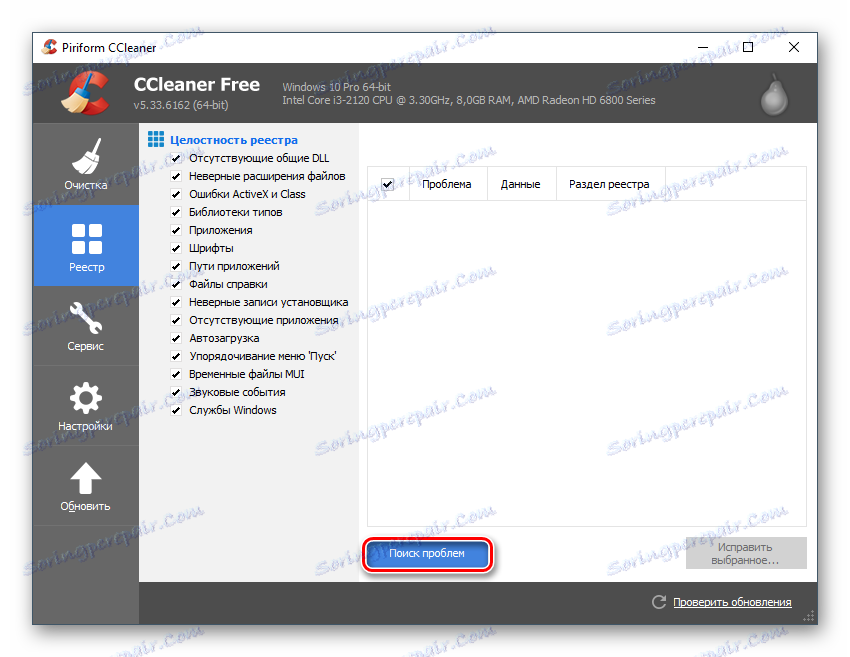
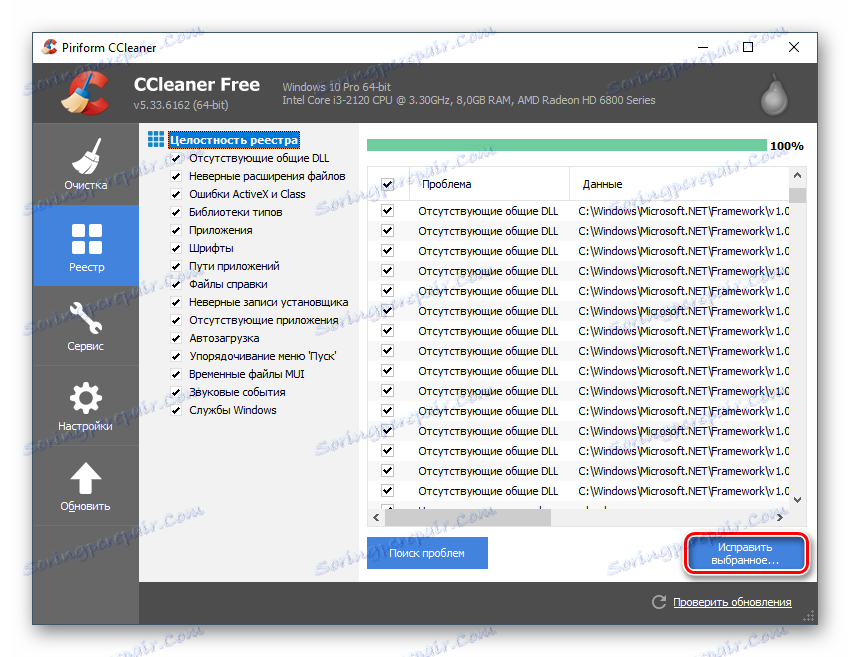
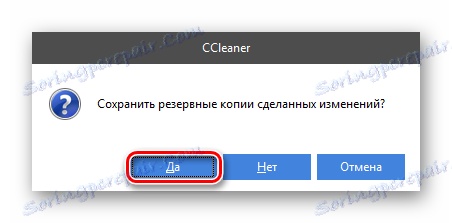
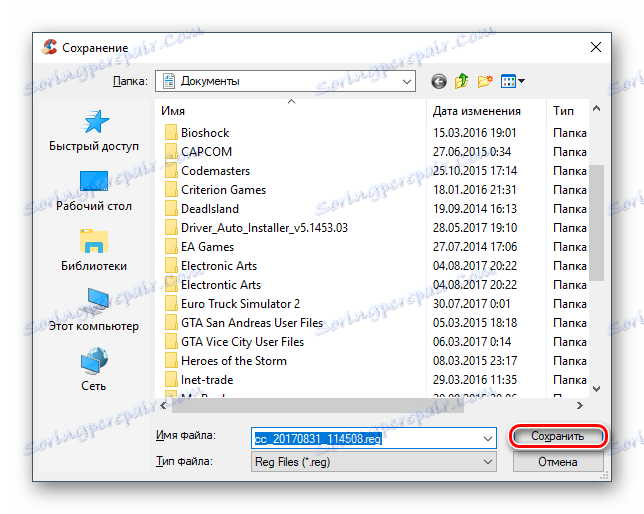
روش 2: کامپیوتر خود را برای بدافزار اسکن کنید
گاهی اوقات ویروس نفوذ کامپیوتر شما است که می تواند به انواع مختلف دسترسی به پوشه های سیستم. اگر این اتفاق می افتد، خطا مربوط به LiveUpdate.exe یکی از پیشرفت های بی ضرر است. اغلب ویروس به سادگی فایل اجرایی را پنهان می کند و با کپی آن جایگزین می کند، تنظیمات خود را در فایل انجام می دهد یا داده ها را در رجیستری تغییر می دهد. در این مورد، شما به راحتی می توانید وضعیت را به سادگی با اسکن برنامه آنتی ویروس و از بین بردن ویروس کشف کنید.
برای چنین مواردی، یک بسته ضد ویروس با یک مجوز رایگان (از جمله سیستم عامل ویندوز مدافع داخلی) نیز ممکن است مناسب باشد. فرآیند اسکن سیستم عامل را به عنوان یک بسته ضد ویروس استاندارد در نظر بگیرید که در هر Windows Defender است . دستورالعمل به این شکل است:
- مدافع را باز کنید در پنجره اصلی، شما می توانید اطلاعات مربوط به وضعیت کامپیوتر را مشاهده کنید. این برنامه گاهی اسکن سیستم برای بدافزار را اجرا می کند. اگر چیزی پیدا کرد، در صفحه اصلی باید یک هشدار و پیشنهاد برای اقدام بیشتر باشد. توصیه می شود فایل / برنامه خطرناک را حذف یا قرنطینه کنید.
- اگر صفحه شروع هیچ مشکلی در مورد مشکلات کامپیوتر نداشته باشد، سپس اسکن دستی را اجرا کنید. برای انجام این کار، به سمت راست صفحه بروید، جایی که گزینه های اسکن را انتخاب کنید. را انتخاب کنید "کامل" و بر روی دکمه "بررسی کنید" کلیک کنید.
- اسکن جامع طول می کشد، به عنوان کل کامپیوتر اسکن شده است. معمولا 2 تا 5 ساعت طول می کشد (بسته به کامپیوتر و تعداد فایل ها بر روی آن). پس از اتمام، لیستی از فایلها / برنامه های مشکوک و خطرناک ارائه می شود. یک عمل برای هر آیتم در لیست ارائه شده انتخاب کنید. همه موارد خطرناک و بالقوه خطرناک توصیه می شود که حذف شوند. شما می توانید با انتخاب آیتم های مناسب در لیست اقدامات آنها را "درمان" کنید، اما این همیشه نتیجه ای مثبت نمی دهد.
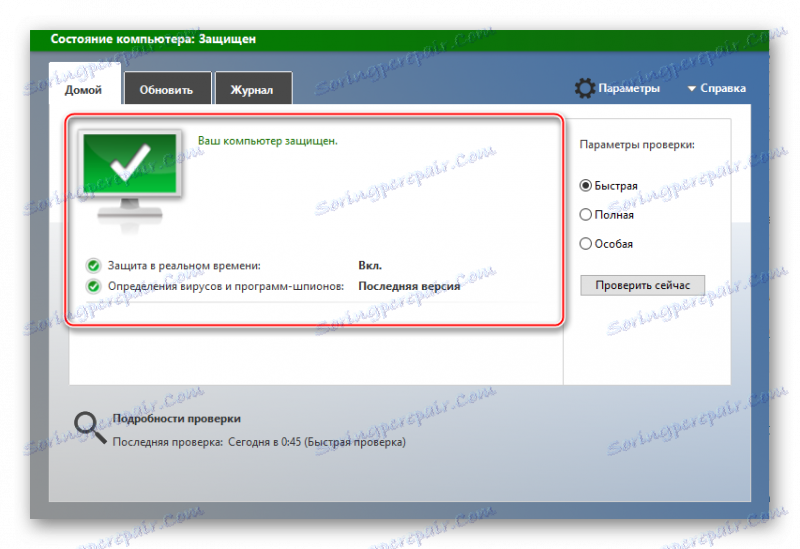
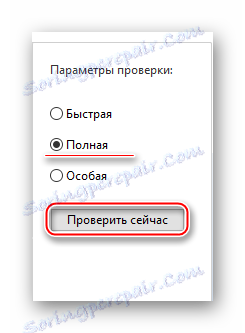
اگر فرایند اسکن مدافع چیزی را نشان نداد، می توانید آنتی ویروس های پیشرفته تر را نیز بررسی کنید. به عنوان مثال، شما می توانید از نسخه رایگان به عنوان معادل آزاد استفاده کنید. دکتر وب یا هر محصول پرداخت شده دارای یک دوره آزمایشی (آنتی ویروس) کسپرسکی و آواست )
در موارد بسیار نادر، یک ویروس می تواند به اجرایی LiveUpdate.exe صدمه بزند که هیچ گونه ضد عفونی و تمیز کردن کمک نمی کند. در این مورد، شما باید هر دو سیستم بازگردانی را انجام دهید، یا سیستم را به طور کامل نصب مجدد، اگر همه چیز کاملا ناامید کننده باشد.
درس: چگونه می توان سیستم را بازیابی کرد
روش 3: پاک کردن سیستم از زباله
با گذشت زمان، ویندوز مقدار زیادی زباله را روی دیسک جمع آوری می کند که در برخی موارد OS را مختل می کند. خوشبختانه پاک کننده های ویژه و ابزارهای خرابکارانه ساخته شده در ویندوز کمک می کند تا از شر آن خلاص شوید.
با حذف برنامه های CCleaner با استفاده از مثال دستورالعمل های گام به گام، حذف بقای اساسی را در نظر بگیرید.
- باز کردن CCleaner. به طور پیش فرض باید یک بخش بر روی تمیز کردن دیسک ها از بقایای باز شود. اگر باز نمی شود، آیتم منو «تمیز کردن» را در قسمت چپ انتخاب کنید.
- در ابتدا، فایلهای ویندوز باقی مانده را پاکسازی کنید. برای انجام این کار، "ویندوز" را در بالای صفحه انتخاب کنید. تمام موارد لازم برای تمیز کردن به طور پیش فرض مشخص می شود. در صورت لزوم، می توانید گزینه های تمیزکاری بیشتری را با تایید آنها انتخاب کنید.
- حالا شما باید فایل های ناخواسته و شکسته ای را پیدا کنید. از دکمه "تجزیه و تحلیل" استفاده کنید.
- تجزیه و تحلیل حدود 5 دقیقه طول خواهد کشید. پس از آن، اشیاء یافت شده را با کلیک بر روی "تمیز کردن" حذف کنید . تمیز کردن معمولا زمان کمی طول می کشد، اما اگر چند ده گیگابایت زباله داشته باشید، ممکن است چند ساعت طول بکشد.
- حالا 3 و 4 را برای بخش «برنامه ها» انجام دهید .
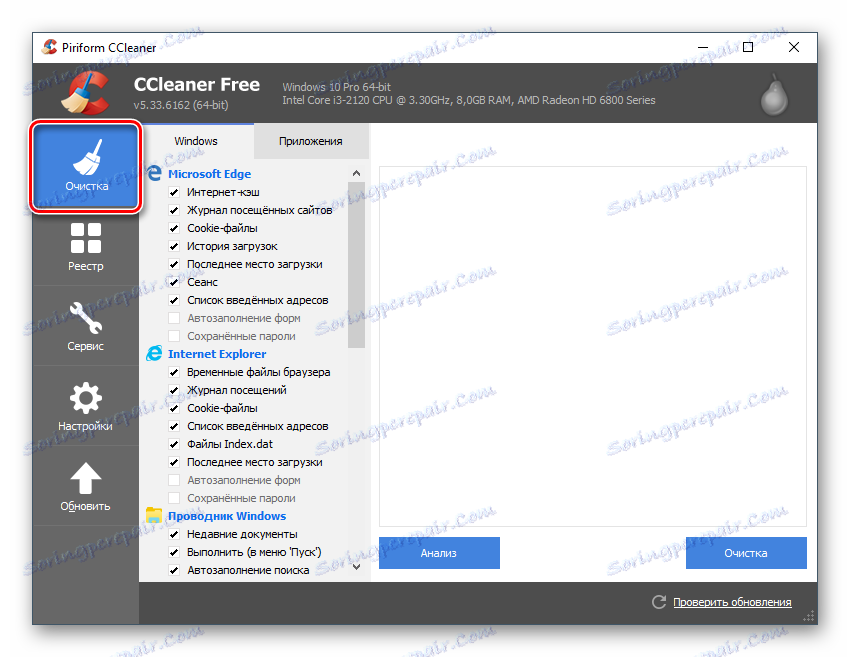
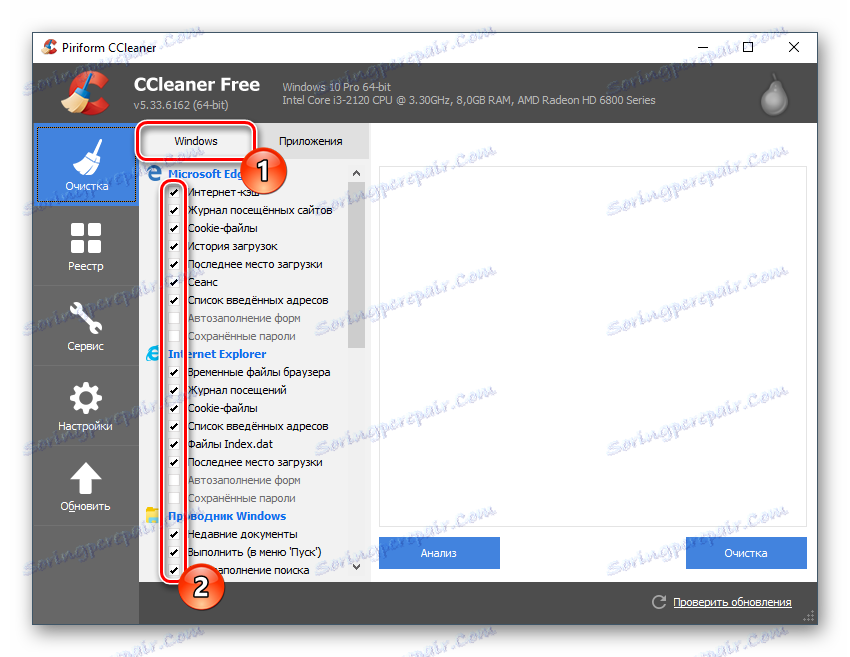
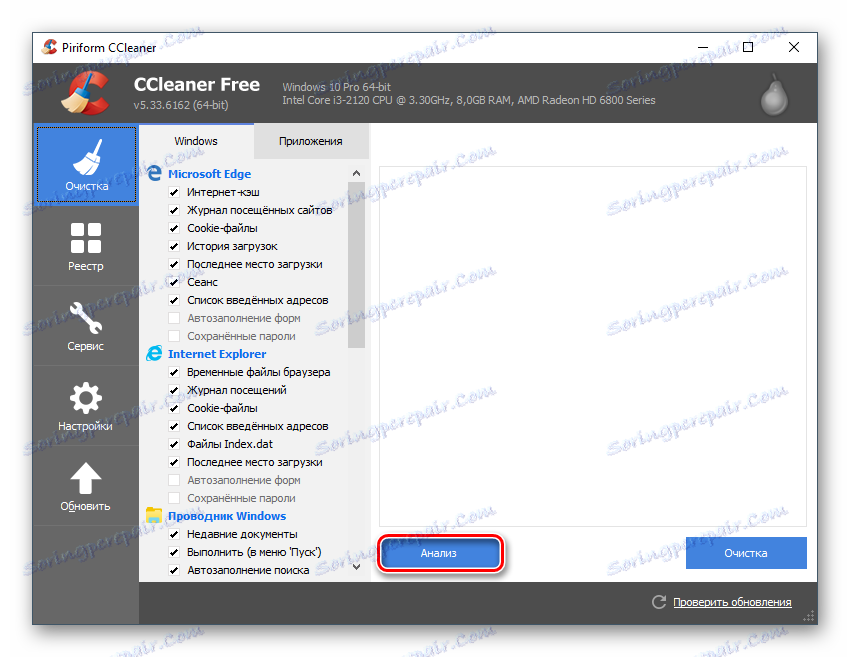
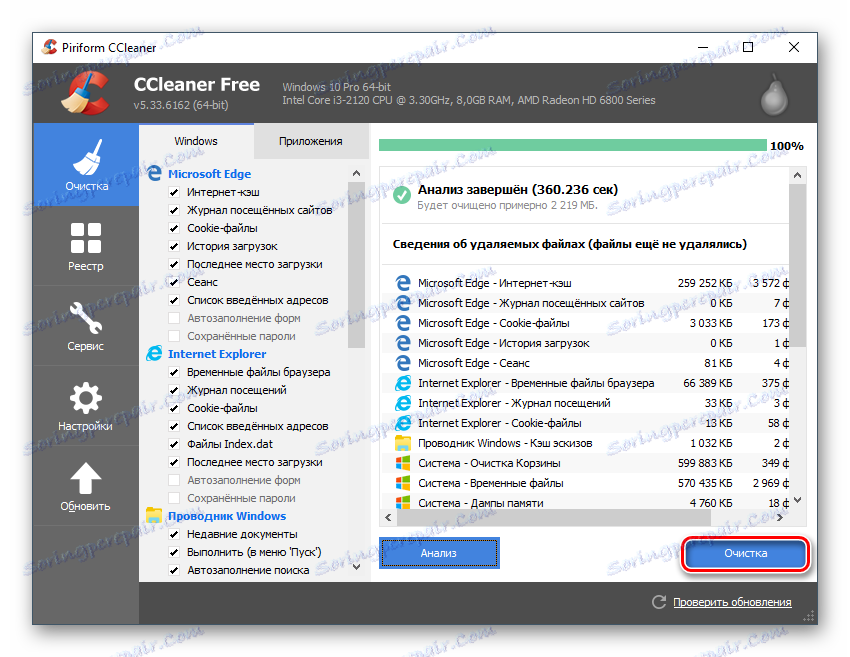
اگر تمیز کردن دیسک به این روش کمک نمی کند، پس توصیه می شود که یک قطعه کامل از دیسک را انجام دهید. با گذشت زمان، استفاده از دیسک OS به بخش های خاصی تقسیم می شود، جایی که اطلاعات در مورد فایل ها و برنامه های مختلف، از جمله حذف شده از کامپیوتر، ذخیره می شود. اطلاعات مربوط به دومی و ممکن است باعث این خطا شود. پس از خرابی، اطلاعات استفاده نشده در مورد برنامه های از راه دور ناپدید می شوند.
درس: نحوه تعویض دیسک ها
روش 4: بررسی ارتباط راننده
به ندرت، ولی با توجه به رانندگان نادرست نصب شده و / یا این واقعیت که آنها باید برای مدت زمان طولانی به روز شوند، یک خطا با LiveUpdate.exe ممکن است رخ دهد. رانندگان قدیم می توانند عملیات عادی دستگاه را پشتیبانی کنند اما همچنین می توانند خطاهای زیادی را ایجاد کنند.
خوشبختانه می توان آنها را با کمک نرم افزار شخص ثالث و با کمک ابزارهای ساخته شده در ویندوز به راحتی به روز کرد. به روز رسانی و دستی بررسی هر راننده طولانی است، بنابراین در ابتدا ما در مورد نحوه به روز رسانی و / یا نصب مجدد تمام درایورها در یک بار با استفاده از برنامه در نظر خواهیم گرفت راه حل Driverpack . دستورالعمل گام به گام به شرح زیر است:
- ابزار DriverPack را از سایت رسمی دانلود کنید. این نیازی به نصب در کامپیوتر نیست و می تواند بلافاصله بعد از دانلود شروع شود.
- صفحه ابزار اصلی شما را با یک پیشنهاد برای به روز رسانی خودکار رانندگان ملاقات خواهد کرد. توصیه نمی شود بر روی دکمه «تنظیم خودکار رایانه خود» کلیک کنید، زیرا علاوه بر رانندگان، مرورگرهای مختلف Avast و آنتی ویروس نصب خواهند شد. در عوض، با کلیک کردن بر روی دکمه «متخصص حالت وارد شده» در پایین صفحه، تنظیمات پیشرفته را وارد کنید .
- اکنون با کلیک کردن بر روی آیکون که در سمت چپ صفحه قرار دارد، به «Soft» بروید.
- وجود دارد، تیک را از آن برنامه ها حذف کنید، نصب هایی که برای کامپیوتر شما لازم نیست. امکان پذیر است و برعکس، برنامه هایی را که می خواهید در رایانه خود مشاهده کنید، تیک بزنید.
- بازگشت به «درایورها» و «نصب همه» را انتخاب کنید . اسکن سیستم و نصب بیش از 10 دقیقه طول خواهد کشید.
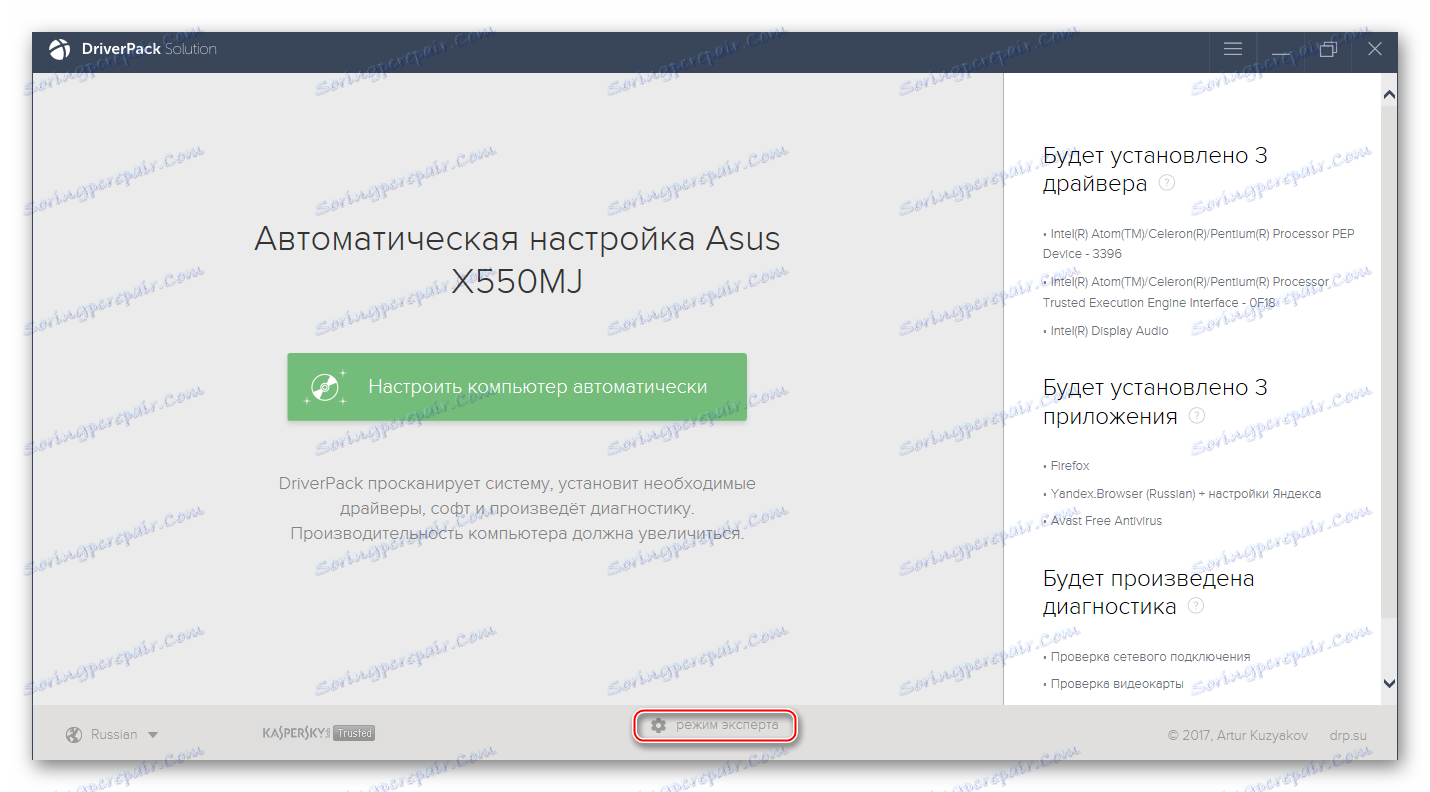
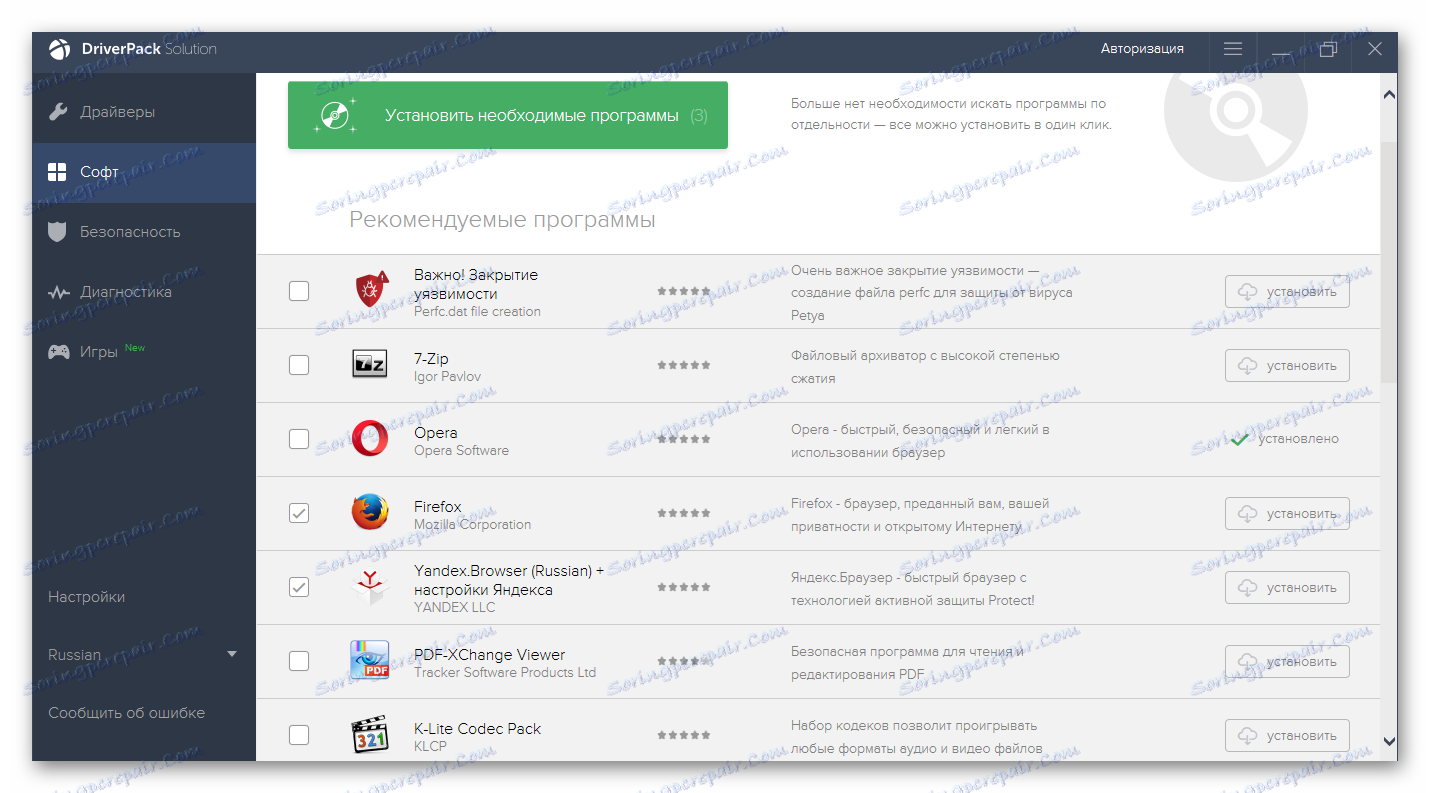
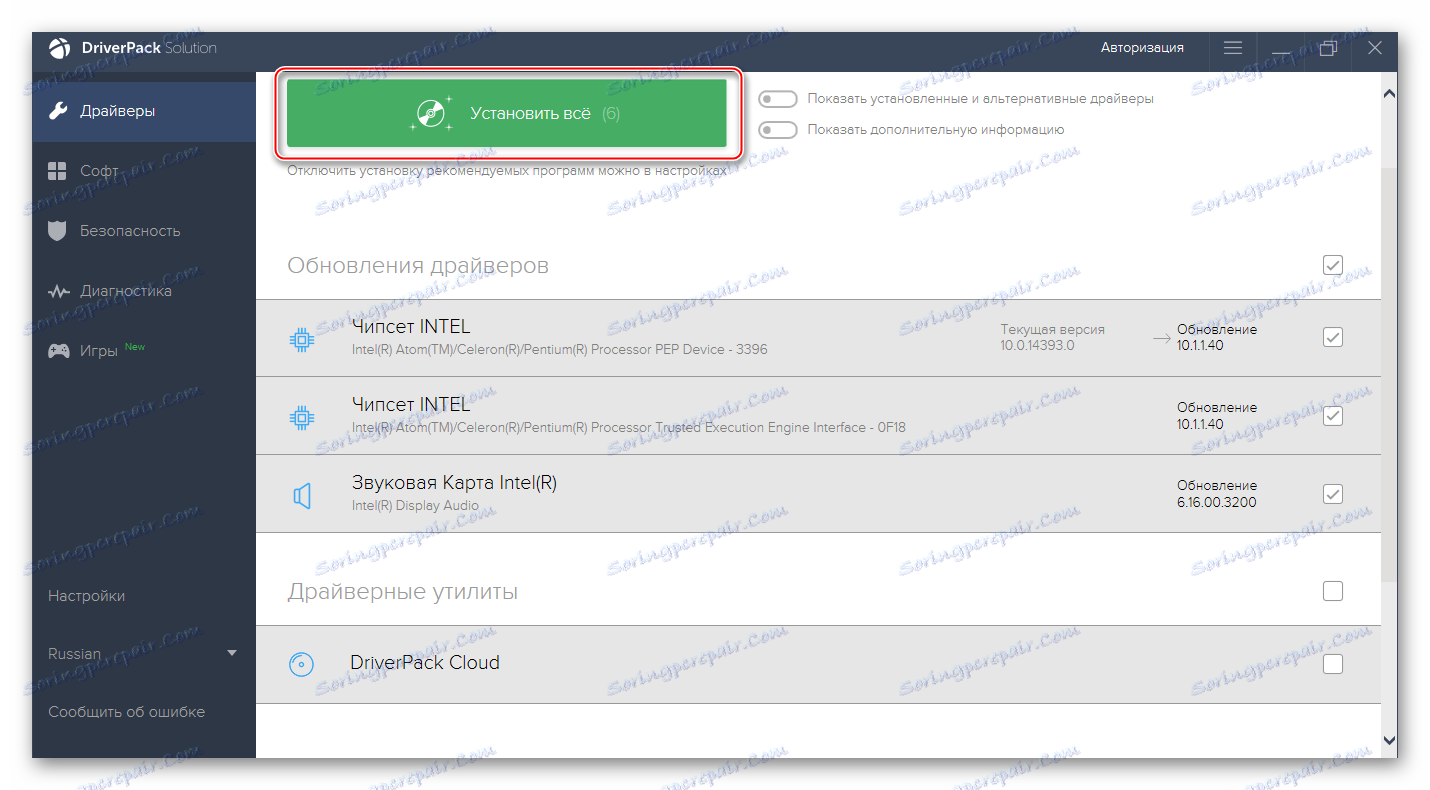
معمولا، پس از این روش، مشکل با LiveUpdate.exe باید ناپدید شود، اما اگر این اتفاق نیفتاد، مشکل در چارچوب دیگری قرار دارد. در موارد نادر، خطا را می توان دستی با نصب مجدد رانندگان ثابت کرد.
اطلاعات بیشتر در مورد رانندگان شما در وب سایت ما در دسته خاص .
روش 5: به روز رسانی سیستم را نصب کنید
به روز رسانی سیستم عامل کمک می کند تا برای حل بسیاری از مشکلات با آن، به خصوص اگر آن را برای مدت طولانی انجام نشده است. شما می توانید از رابط ویندوز خود به راحتی ارتقا دهید. لازم به ذکر است که در اغلب موارد نیازی به دانلود هرگونه چیزی به کامپیوتر خود ندارید، آماده سازی نصب USB فلش درایو و غیره
تمام روش ها از سیستم عامل انجام می شود و بیش از 2 ساعت طول می کشد. با این حال، لازم است به یاد داشته باشید که دستورالعمل ها برای هر نسخه سیستم عامل ممکن است متفاوت باشد.
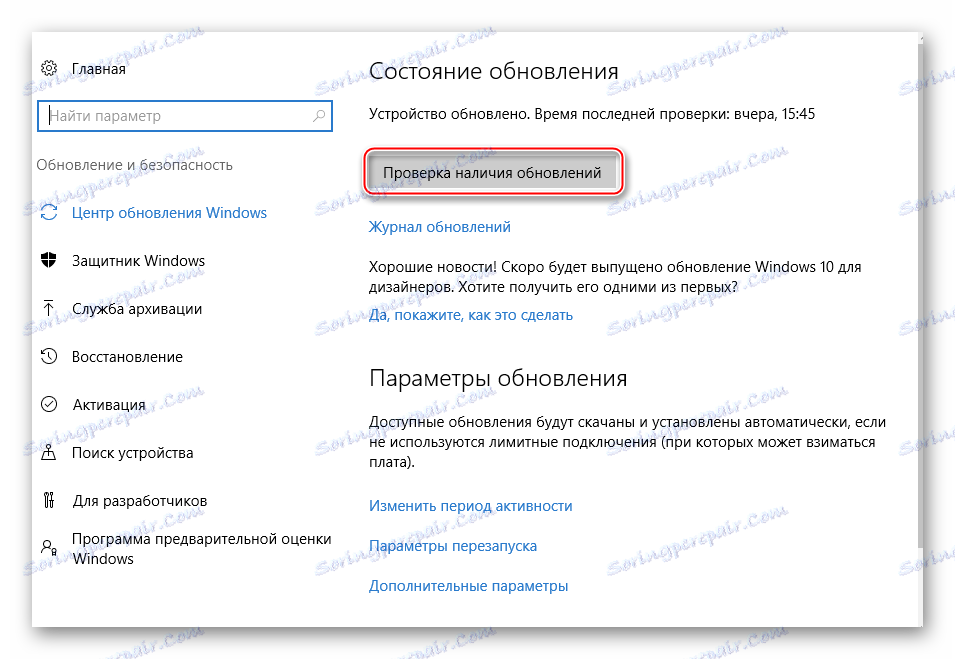
در اینجا شما می توانید مواد مربوط به به روز رسانی را پیدا کنید. ویندوز 8 ، 7 و 10 .
روش 6: سیستم را اسکن کنید
این روش برای راندمان بیشتر توصیه می شود پس از استفاده از روش های فوق شرح داده شده است. اگر آنها حتی کمک کردند، سپس برای پیشگیری، اسکن و اصلاح خطاهای دیگر در سیستم با استفاده از این روش. خوشبختانه، برای این شما تنها "خط فرمان" نیاز دارید.
دستورالعمل های کوچک را دنبال کنید:
- "خط فرمان" را باز کنید . می توان آن را با استفاده از دستور
cmdدر خط "Run" (خط با ترکیبی Win + R فراخوانی می شود) یا با Win + X نامیده می شود. - نوع
sfc /scannowتایپ کنید، سپس Enter را فشار دهید. - این سیستم برای اشتباهات، که می تواند طولانی مدت، را بررسی کند، بررسی خواهد شد. در طی چک، خطاهای شناسایی شده اصلاح می شوند.
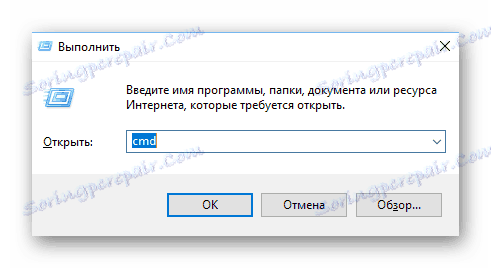
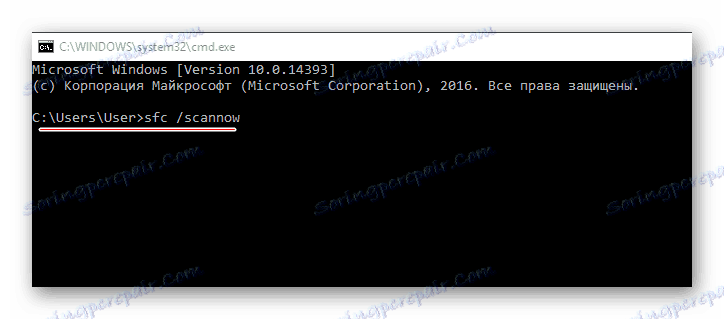
در سایت ما می توانید نحوه ورود به Safe Mode را بیاموزید ویندوز 10 ، 8 و Xp .
روش 7: بازگرداندن سیستم
در 99٪ از این راه باید خطاهای مربوط به خرابی فایل ها و رجیستری را از بین ببرید. برای بازگرداندن سیستم، شما نیاز به دانلود تصویر سیستم عامل که در حال حاضر نصب کرده اید و آن را به درایو فلش USB بنویسید.
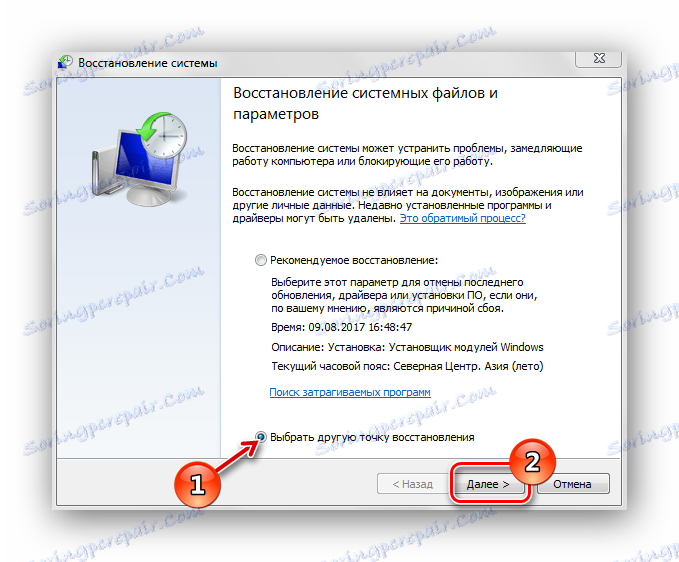
جزئیات بیشتر: چگونه می توان سیستم را بازیابی کرد
روش 8: کامل نصب مجدد سیستم
تقریبا هرگز آن را نمی آید، اما حتی اگر بازیابی کمک نکرد یا به دلایلی غیر ممکن شد، پس می توانید سعی کنید مجدد ویندوز را نصب کنید. در این مورد، شما باید درک کنید که خطر از دست دادن تمام اطلاعات و تنظیمات شخصی شما در کامپیوتر وجود دارد.
برای نصب مجدد، به هر نسخه ضمنی ویندوز نیاز دارید. روند نصب مجدد تقریبا به طور کامل به یک نصب نرمال بستگی دارد. تنها تفاوت این است که شما باید سیستم عامل قدیمی را با قالب بندی درایو C حذف کنید، اما این لازم نیست.
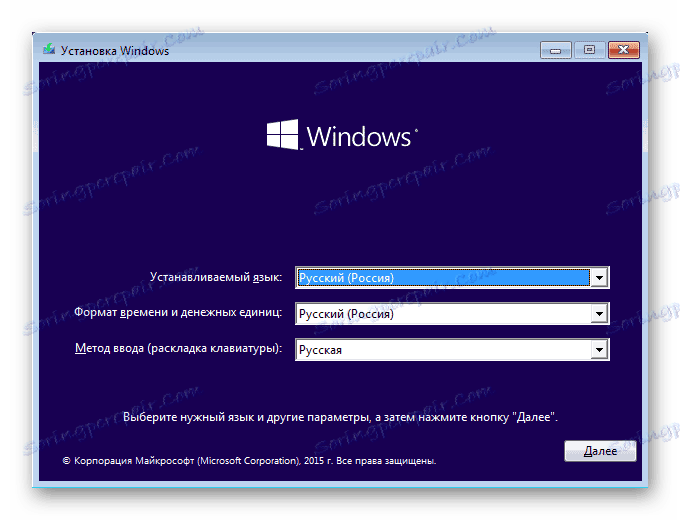
در وب سایت ما دستورالعمل های نصب دقیق را پیدا خواهید کرد. ویندوز XP ، 7 ، 8 .
راه های مقابله با خطای LiveUpdate.exe مجموعه. برخی از آنها جهانی هستند و برای از بین بردن خطاهای مختلف از یک نوع مشابه مناسب هستند.